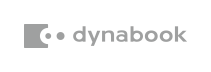Realtek Audio Driverのアップデート
dynabook P1-G8/W、P*-G6/W、P1-R9/W、P1-R8/W、P1-R7/W、P1-V8/W、P*-V6/W、P1-X8/W、P1-X6/W、GS5/W、GZ/HW、RZ/HW、RZ/MW、VZ/HW、VZ/MX、XZ/HW、B75/LW、B55/LW、G83/LW、RJ74/LV、RJ74/LW、V83/LX、X83/LWシリーズ
更新モジュールの情報
| 更新日: |
2024.4.18 |
| 対応機種:
|
|
| 対象OS: |
Windows 11 |
| カテゴリ: |
ソフトウェア |
| バージョン: |
6.0.9597.1 |
| ファイルサイズ: |
97.44MB |
内容
主な内容は次の通りです。
Ver 6.0.9597.1(2024.4.18)
- 一部のオーディオデバイスを接続した際に、Windows Audioサービスが停止する場合がある現象を改善しました。
ダウンロード
ソフトウェアのダウンロードと保存
- Realtek Audio DriverはWindows Updateにより自動更新されている場合があります。現在のRealtek Audio Driverのバージョンを確認してください。
バージョンが6.0.9597.1以上であれば以下の手続きは不要です。
- 下記にあるモジュール(ファイル)をクリックします。
対応機種以外にはご使用になれませんのでご注意ください。
- 使用許諾契約の画面をご確認いただき、[同意する]をクリックします。
- モジュールをSSDの任意の場所に保存します。(例:デスクトップの上)
以降の「アップデート手順」では、モジュールを「デスクトップ」に保存したとして説明いたします。
- ソフトウェア
- モジュールTCH1080901Urpl.exe (約 97.4 MB)
注意事項
- 必ずACアダプタとACケーブルを接続してください。
- 更新プログラムの適用は管理者権限のユーザでログオンして行ってください。
- 更新プログラムの適用中にプログラムを強制終了しないでください。
- 更新プログラムの適用終了後、ダウンロードしたファイルならびに作成したフォルダは削除しても問題ありません。
この情報は予告なく変更されることがあります。ご了承ください。
アップデート手順
- デスクトップに保存したモジュールをダブルクリックして実行します。
- 「ユーザーアカウント制御」の画面では、[はい(Y)]ボタンをクリックします。
- 黒いウィンドウが表示され、アップデートが行われます。
- 黒いウィンドウが消えたら、PCの再起動を行います。
以上でアップデート作業は終了です。
バージョンの確認方法
- スタートボタンを右クリックします。
- 表示されたメニューのデバイスマネージャをクリックして、デバイスマネージャを開きます。
- デバイスマネージャの「サウンド、ビデオ、およびゲームのコントローラ」をダブルクリックします。
- その下に表示された「Reaktek(R) Audio」をダブルクリックしてプロパティを開きます。
- [ドライバー]タブをクリックします。
- バージョンが6.0.9597.1である事を確認します。
- プロパティとデバイスマネージャを閉じます。